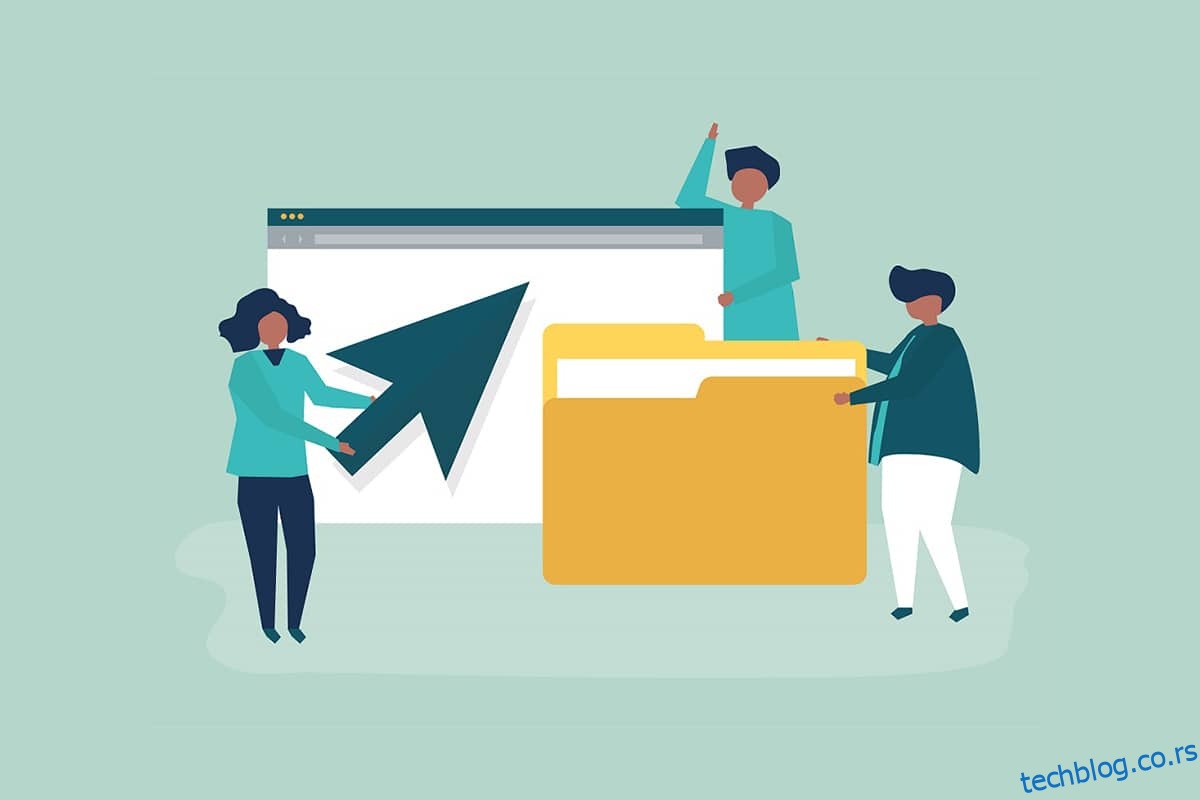Можда ћете морати да делите свој рачунар са многим људима из различитих разлога. Виндовс 10 нуди и управља свим дозволама за датотеке на нивоу система. Чува ваше податке заштићене од других корисника. На рачунару са оперативним системом Виндовс 10, датотеке које креирају корисници подразумевано су лако доступне. Можете да промените дозволе за датотеке у Виндовс 10, ако сте администратор који ће ограничити друге кориснике да уређују само своје датотеке. Дозволе датотека могу се лако променити. У овом чланку доносимо вам користан водич који ће вас научити како да промените дозволе за датотеке у оперативном систему Виндовс 10.
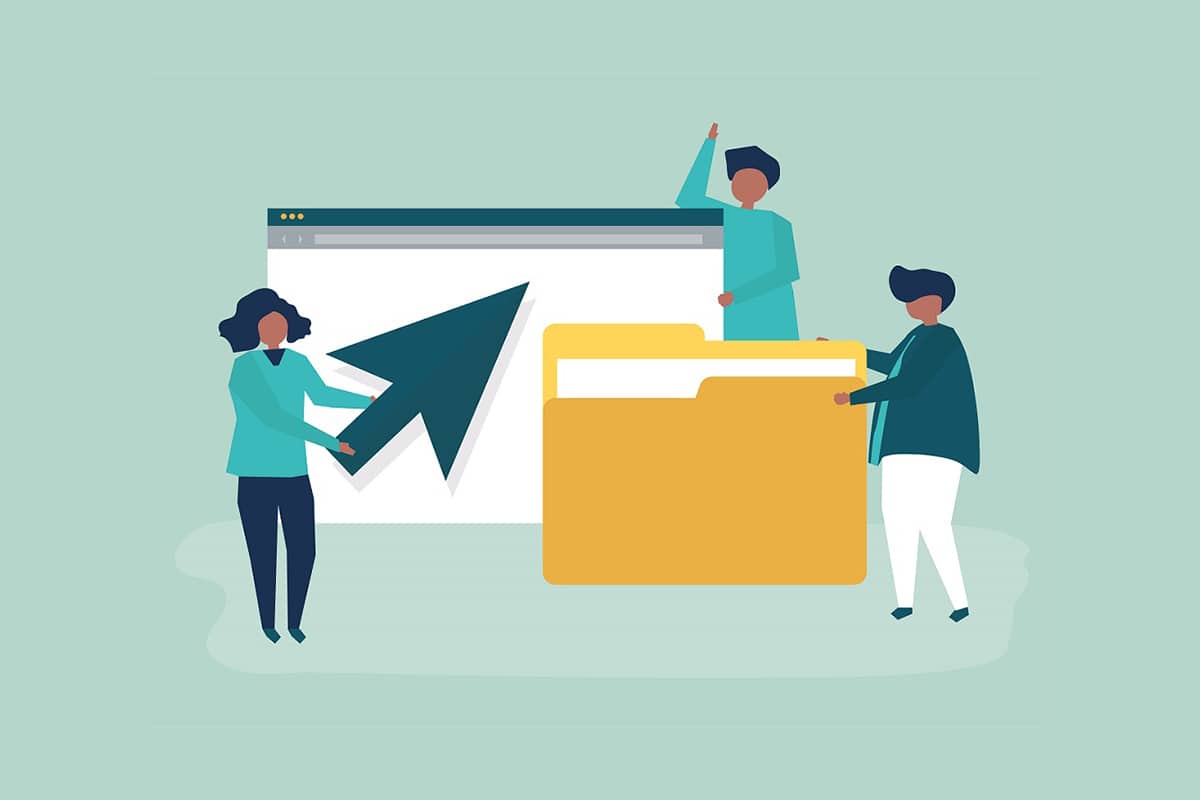
Преглед садржаја
Како променити дозволе за датотеке у оперативном систему Виндовс 10
Ин Виндовс 10можда ћете имати проблем са дозволом датотеке у следећим сценаријима:
- Када други корисници наведу дозволе за датотеке које вам није дозвољено да видите на дељеном рачунару.
- Желите да промените системске датотеке иако се уређивање системских датотека не препоручује јер то доводи до неочекиваних проблема.
- Заштићени подаци које сте преузели са УСБ-а или екстерног уређаја које желите да промените на рачунару.
- Желите да унесете измене у датотеке које су пренете са других оперативних система као што је мацОС.
- Желите да уклоните овлашћење других корисника да бисте их спречили да гледају одређене дељене датотеке.
Да ли се дозволе датотеке и атрибути датотеке разликују?
Важно је разумети разлику између дозволе датотеке и атрибута пре него што научите како да промените дозволе за датотеку у Виндовс 10.
-
Атрибути датотеке – Они су својства датотеке. На пример, да ли је само за читање или не. Атрибути остају исти чак и ако се датотека копира, отпреми, преузме или пошаље поштом. Обично атрибути не захтевају администраторска права да би се мењали.
-
Дозволе за датотеке – Обично су ексклузивне за рачунар, односно дозволе се могу променити ако се датотека отвори на другом рачунару. Они контролишу ко може да приступи датотекама и њиховом садржају.
Ствари које треба имати на уму
Пре него што пређемо на то како можете да промените дозволе у оперативном систему Виндовс 10, требало би да знате ниво корисничких права који су вам потребни да промените дозволе за датотеке у оперативном систему Виндовс 10.
- Системске датотеке и фасцикле: Потребна су вам администраторска корисничка права да бисте променили дозволе за датотеке.
- Корисничке датотеке: Потребне су вам администраторске привилегије или акредитиви за Виндовс налог корисника.
- Датотеке у власништву ТрустедИнсталлер-а: Да бисте извршили модификације датотеке или фасцикле коју контролише ТрустедИнсталлер, неопходна су администраторска корисничка права.
Метод 1: Уредите кориснички профил у својствима безбедности фасцикле
Овај метод важи за све кориснике. Генерално, руковање датотекама и фасциклама које поседујете није проблем. Међутим, људи су пријавили да не могу да мењају датотеке које поседују или које су креирали. Након што се пријавите са правим корисничким налогом, пратите ове кораке да бисте изменили дозволе за датотеке у оперативном систему Виндовс 10.
1. Отворите Филе Екплорер тако што ћете истовремено притиснути тастере Вин + Е.
2. Идите до датотеке чије дозволе желите да промените.
3. Кликните десним тастером миша на њега и изаберите Својства из контекстног менија.
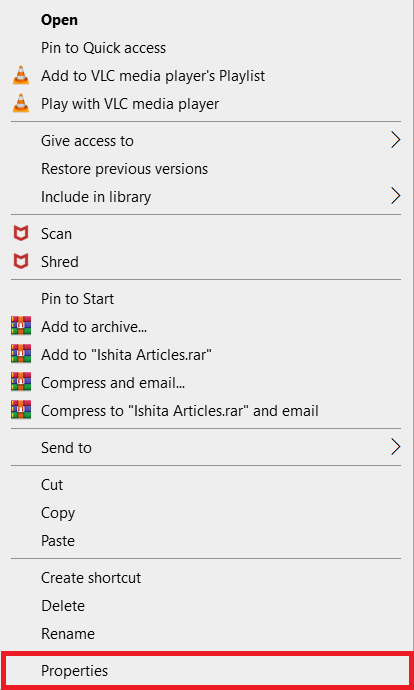
4. Пређите на картицу Сигурност и кликните на Уреди.
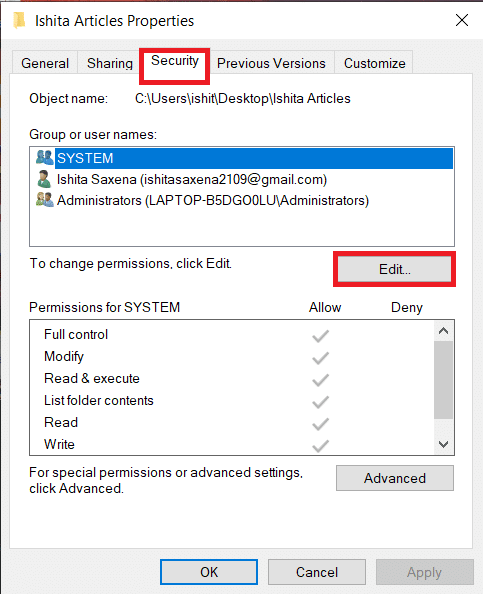
Можете прегледати и променити дозволе за сваког наведеног корисника или групу у следећем прозору.
5. Изаберите корисника или групу.
6. За сваког корисника можете добити различите дозволе. На пример, ако је поље за потврду Потпуна контрола означено испод колоне Забрани, изабрани корисник неће моћи да отвори датотеку.

7. Видећете следеће опције:
-
Потпуна контрола – Корисник може читати, писати, мењати или брисати фајл.
-
Измени – Корисник може да чита, пише и мења фајл.
-
Читање и извршавање – Датотека се може прочитати или покренути изабрану датотеку.
-
Листа садржаја фасцикле – Датотека се може видети у изабраном фолдеру.
-
Читање – Датотеку може отворити корисник.
-
Писање – Датотеку може уређивати или креирати корисник.
Означите поља за дозволе према вашим захтевима. Кликните на Примени > ОК.
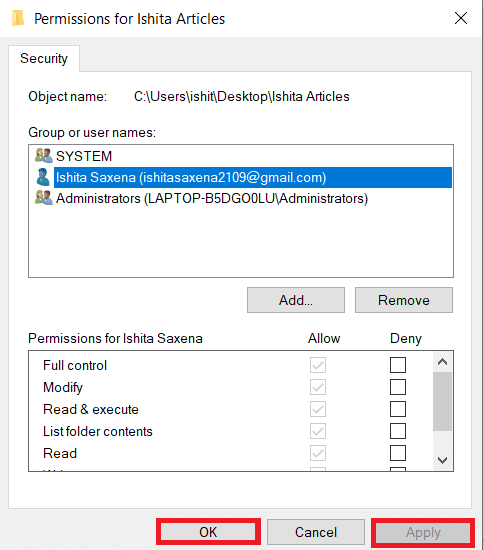
Метод 2: Замените све уносе дозвола за подређени објекат
У неким случајевима, дозвола се не може променити. Дозволе у колони Дозволи су засивљене и не могу се изабрати. То можете променити тако што ћете отићи на Напредна подешавања, ево како то учинити.
1. Пратите кораке 1, 2 и 3 из методе 1 да бисте отворили својства фасцикле.
2. Идите на картицу Сигурност и кликните на Напредно.
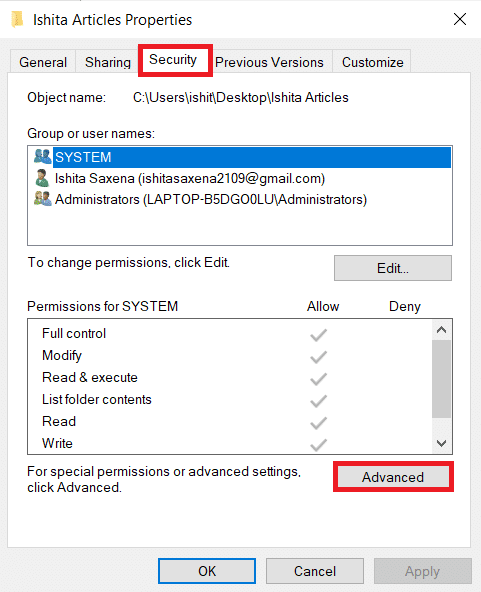
3. Означите поље у којем пише, Замени све уносе дозвола за подређени објекат са наследним уносима дозвола из овог објекта и изаберите свој налог као корисника.
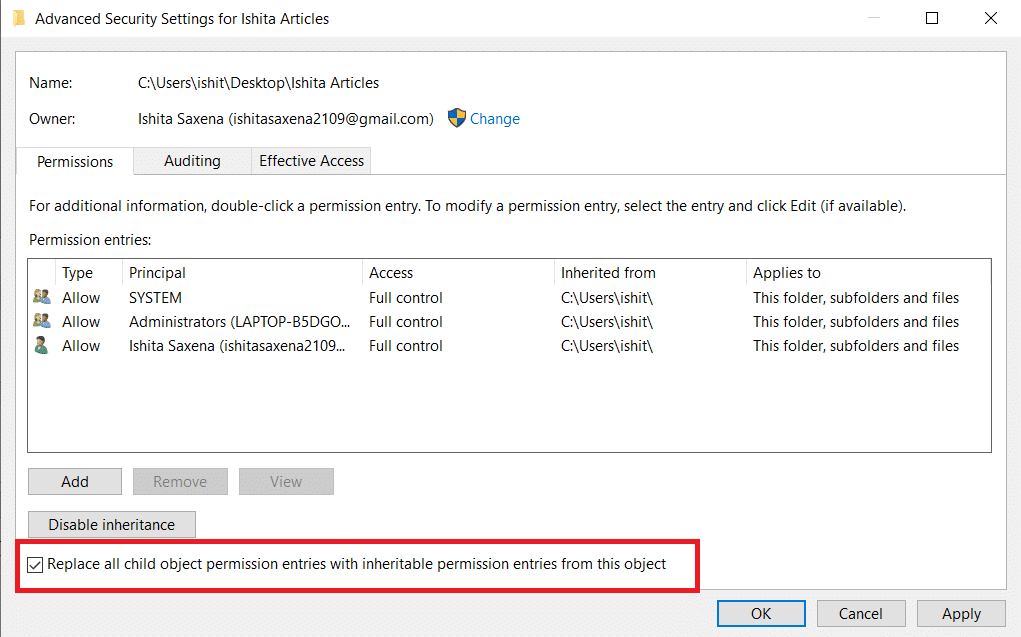
4. Кликните на дугме Примени. Након тога ће се појавити упит за потврду, кликните на Да на њему.
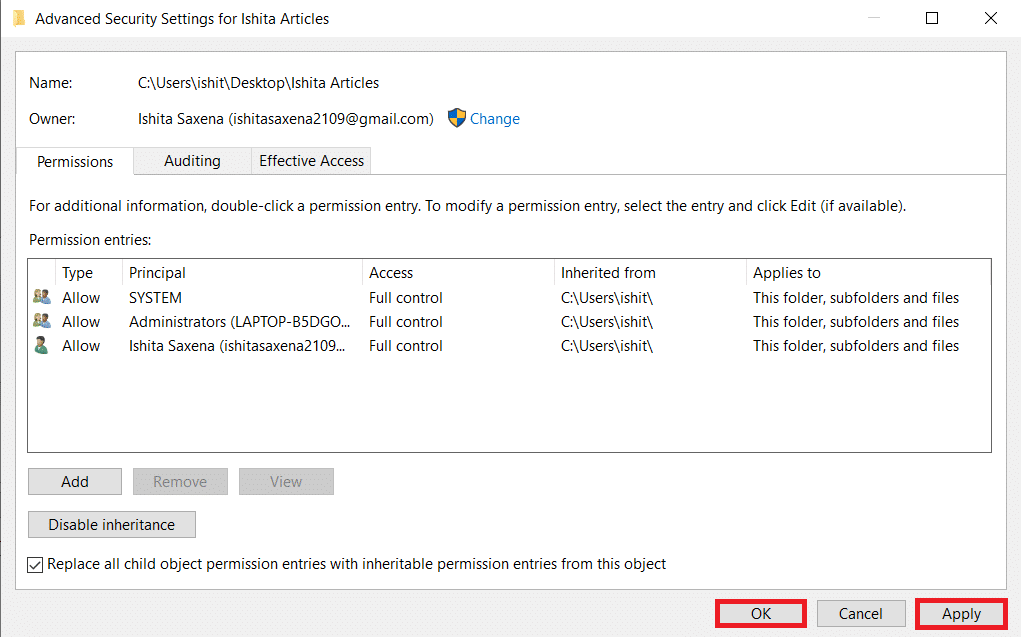
Требало би да будете у могућности да видите и промените дозволе за изабрану фасциклу или датотеке и разумете како да промените дозволе за датотеке у оперативном систему Виндовс 10.
Метод 3: Додајте нови администраторски профил
Понекад се корисник уопште не помиње у пољу за кориснике или групе. Морате ручно додати корисника у том сценарију пре него што му дате дозволу. У супротном, неће моћи да приступе датотекама јер нису на листи корисника. Пратите ове кораке да бисте додали корисника и дозволили му дозволе за датотеке.
1. Кликните десним тастером миша на фасциклу/датотеку коју желите да делите и изаберите Својства из менија.
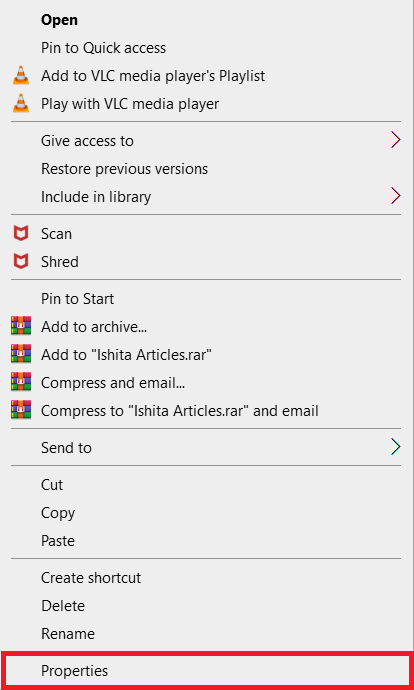
2. Пређите на картицу Безбедност и изаберите Уреди.

3. Кликните на Додај.
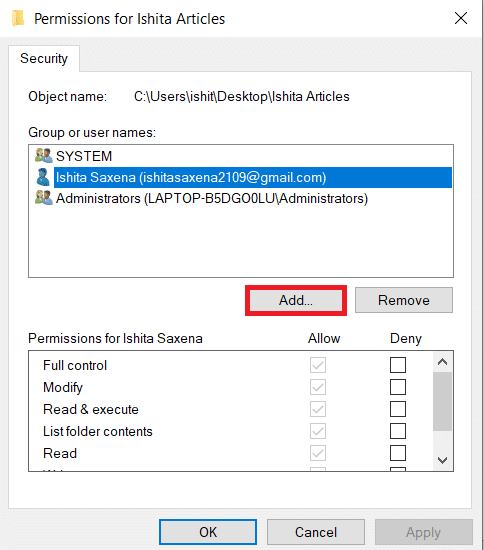
4. У пољу Унесите име објекта за избор у прозору упита унесите корисничко име коме желите да одобрите приступ. Кликните на Провери имена. Аутоматски ће изабрати корисничко име и потврдити га. Кликните ОК.
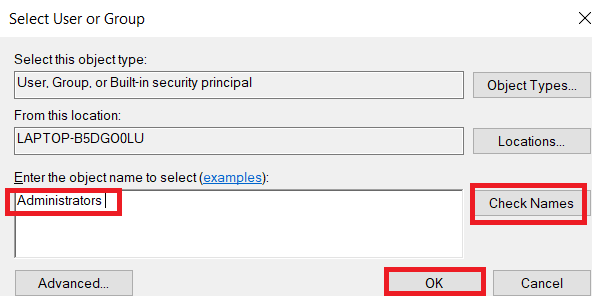
5. Корисничко име ће се сада појавити на картици безбедности под Група или корисничка имена.
6. Изаберите корисничко име и дајте му жељену дозволу. Кликните на Примени > ОК.
Метод 4: Промените власништво у администратора
Можете лако да промените дозволе за датотеку преузимањем њеног власништва. То је најједноставнији начин за измену датотеке. Пратите упутства у наставку да бисте добили потпуну контролу над датотеком преузимањем власништва над њом.
Опција И: Промените власништво са напредних безбедносних поставки
1. Пратите кораке 1 и 2 из 2. метода да бисте отишли на Напредне безбедносне поставке.
2. Кликните на Промени поред одељка Власник на врху странице.
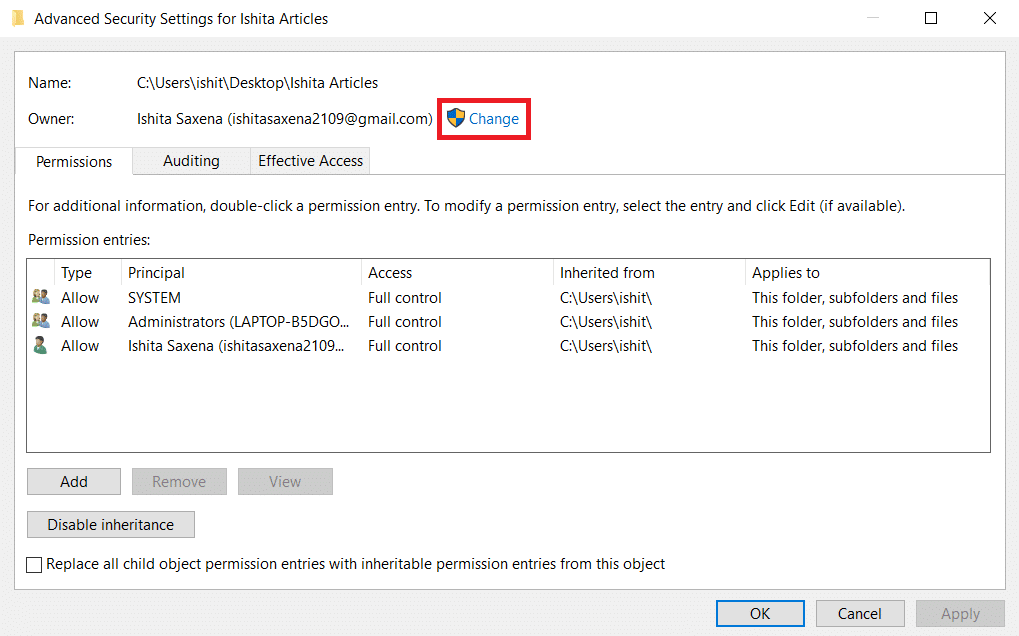
3. Појавит ће се искачући прозор. Унесите своје корисничко име у поље Унесите име објекта који желите да изаберете. Изаберите Провери имена и сачекајте док се не потврди. Кликните на ОК да бисте сачували промене.
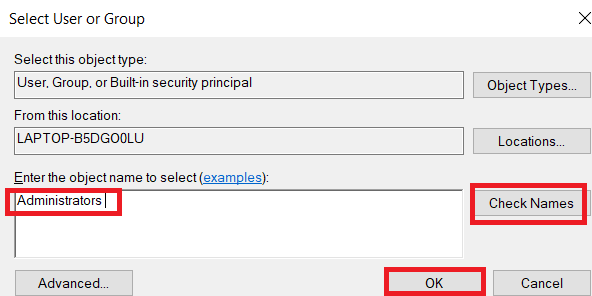
4. Власнички одељак ће сада бити ажуриран. Да бисте сачували промене, означите Замени власника на подконтејнерима и објектима, а затим кликните на Примени и ОК.
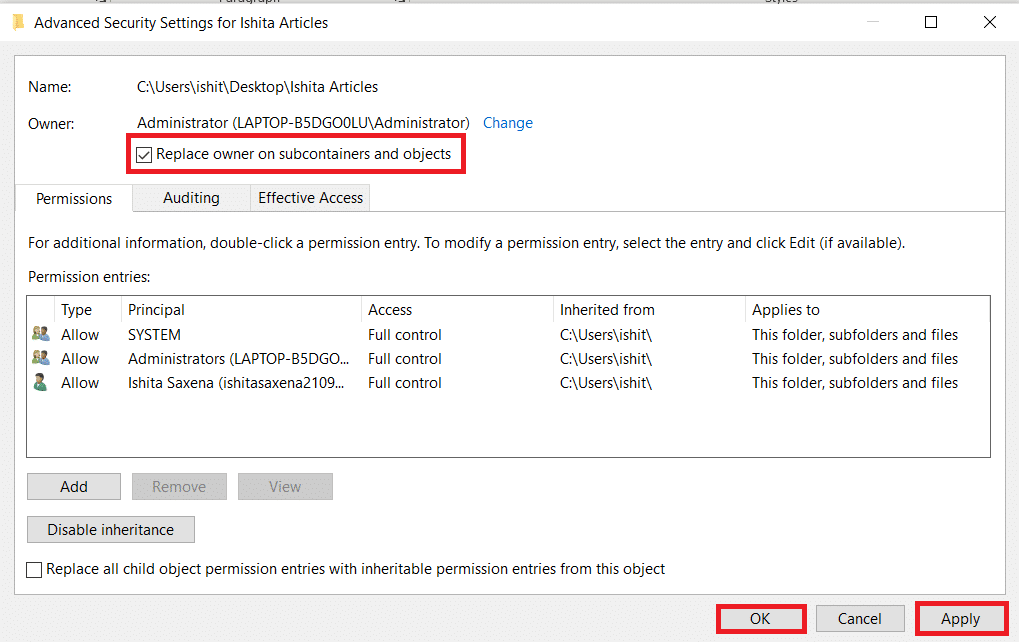
Напомена: Можете да означите опцију Замени све уносе дозвола за подређене објекте као што саветују неки стручњаци.
Опција ИИ: Ручно обезбедите дозволе за фајлове
У ретким случајевима, од вас ће се можда тражити да ручно омогућите приступ дозволама за датотеке на свом налогу. Да бисте то урадили, једноставно следите ове кораке:
1. Идите на Напредне безбедносне поставке.
2. Биће приказана листа свих корисника. Кликните на дугме Додај ако ваш кориснички налог није приказан.
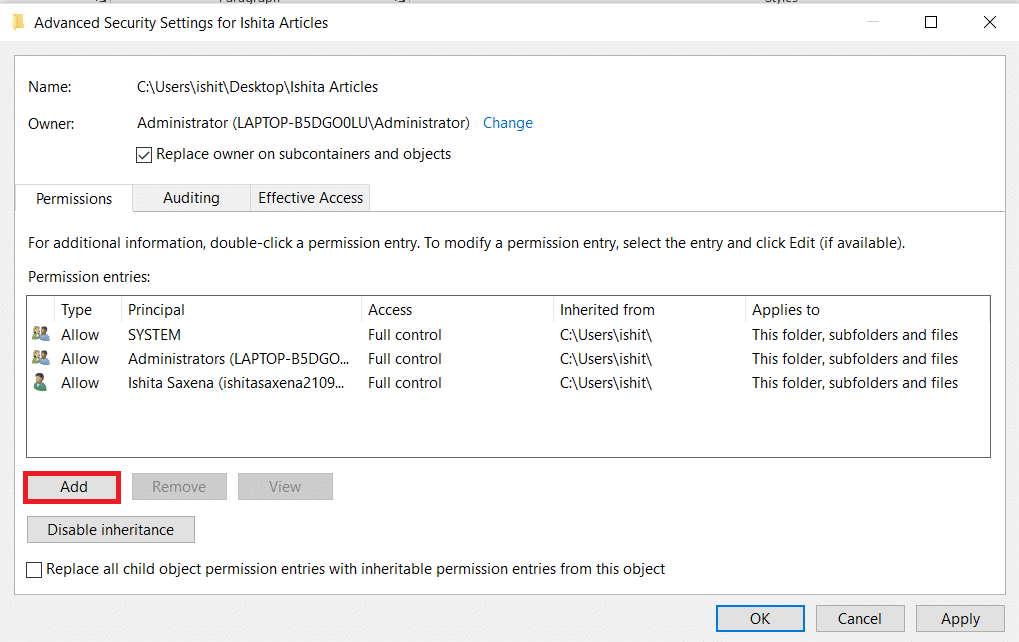
3. Кликните на Селецт а принципал.
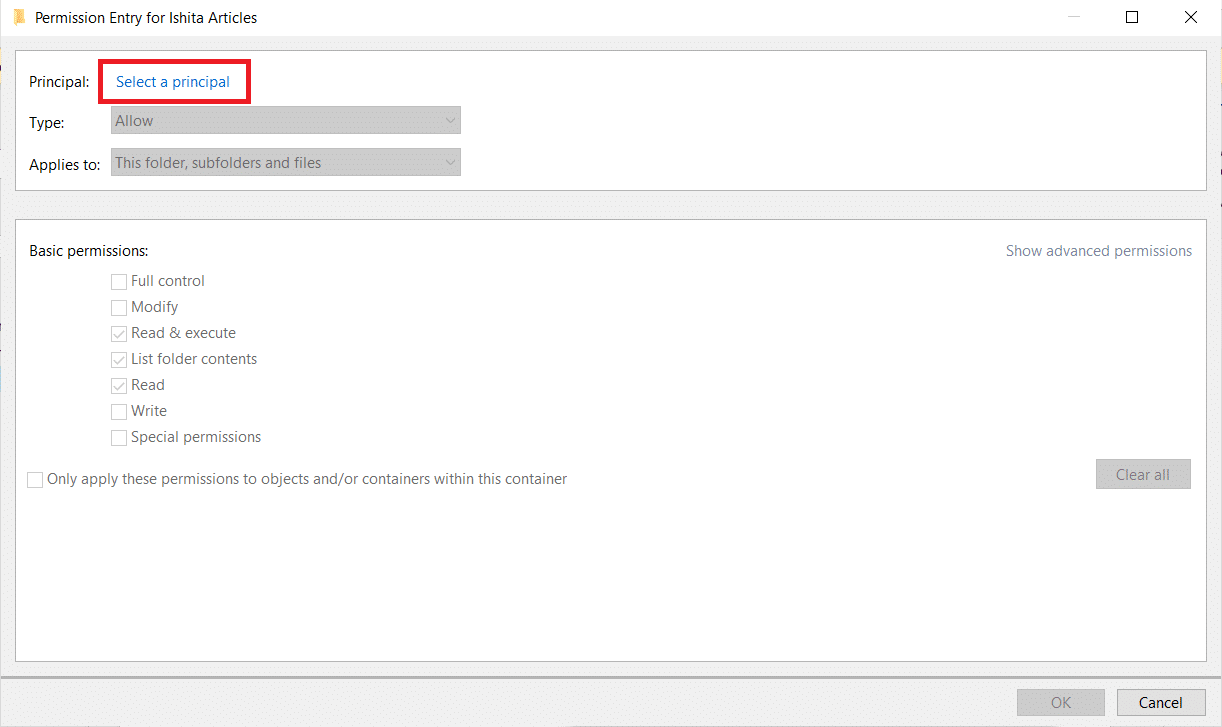
4. Сада ставите име свог корисничког налога у оквир са упитом као што је приказано у 3. кораку 4. метода.
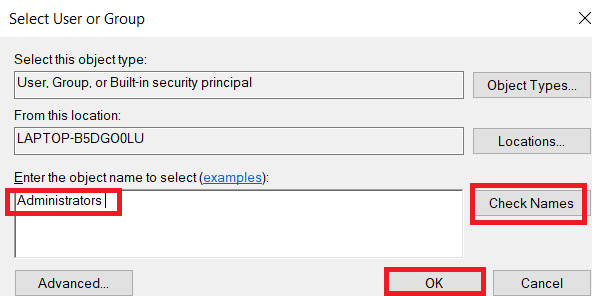
5. Изаберите Потпуна контрола. У Типу изаберите Дозволи и У примени да бисте изабрали ову фасциклу, потфасцикле и датотеке. Кликните ОК.
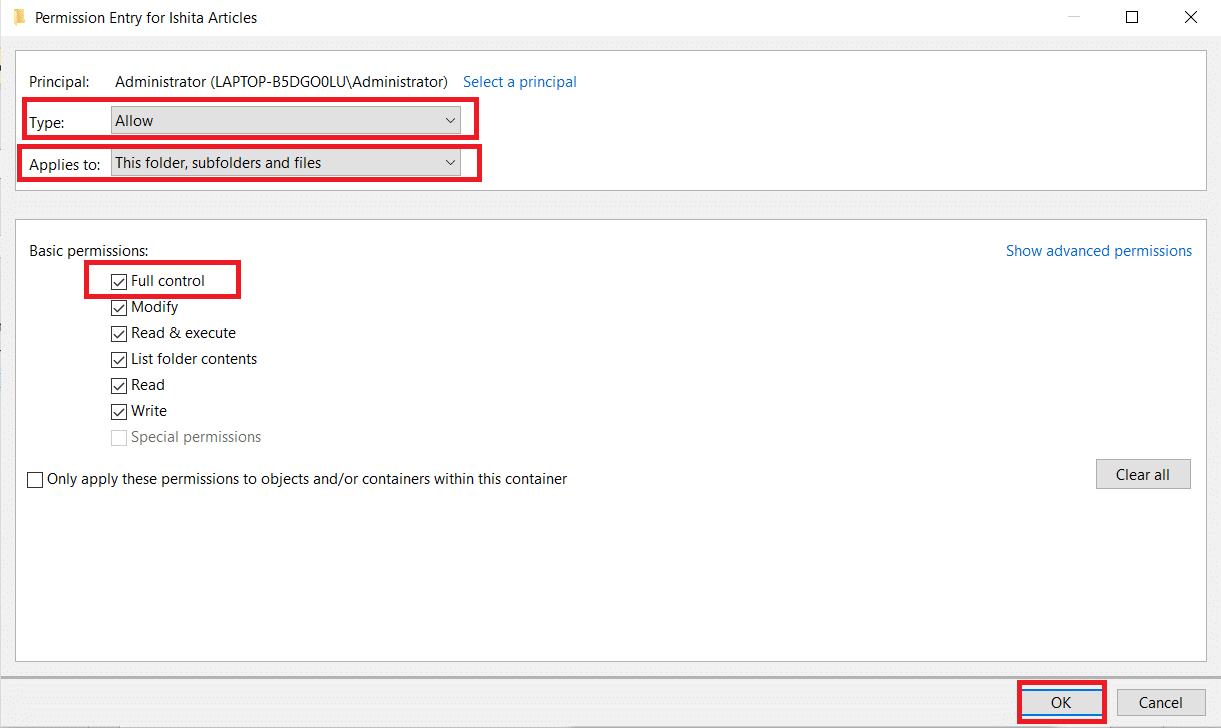
Сада имате пун приступ изабраној датотеци.
Опција ИИИ: Преко командне линије
Ако и даље не можете да преузмете власништво над датотеком, онда можете користити командну линију која ће директно изменити својства датотеке. Ево како да промените дозволе за датотеке у оперативном систему Виндовс 10 помоћу командне линије.
1. Притисните тастер Виндовс, откуцајте Цомманд Промпт и кликните на Покрени као администратор.
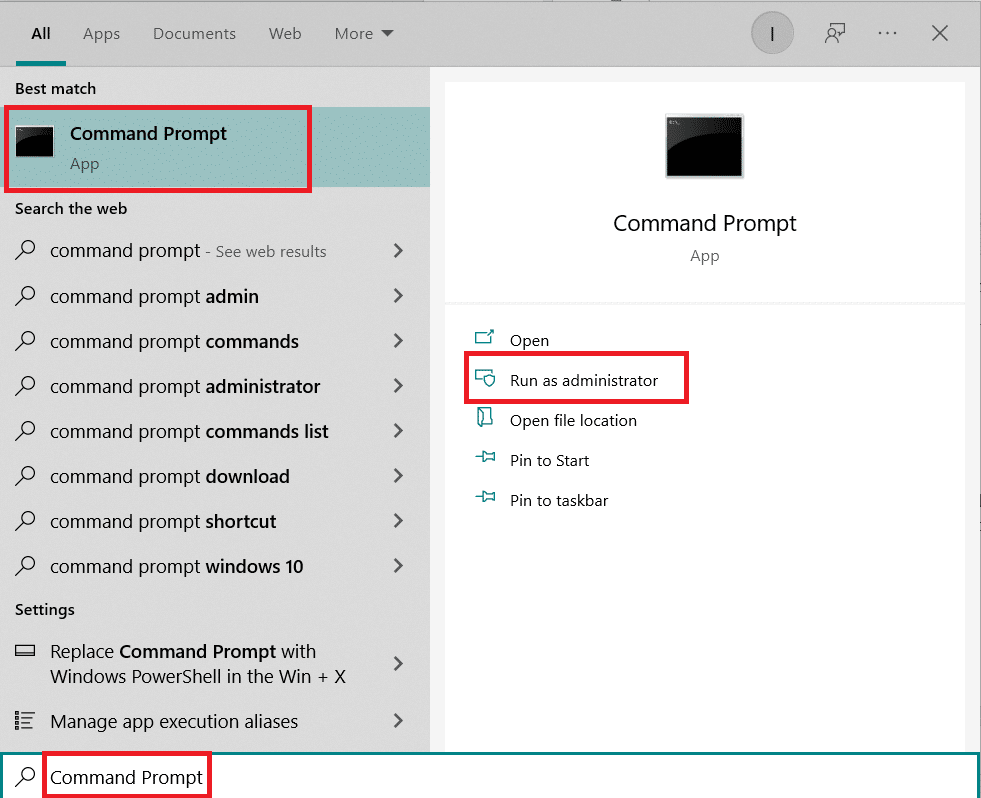
2. Унесите следећу команду и притисните тастер Ентер.
takeown /f path_to_folder /r /d y
Напомена: Замените патх_то_фолдер путањом фасцикле/датотеке над којом желите да преузмете власништво.

3. Сада откуцајте следећу команду и тастер Ентер.
icacls path_to_folder /grant administrators:F /T
Напомена: Замените администраторе својим налогом/корисничким именом.

Сада би требало да имате потпуни приступ изабраној фасцикли/датотеци након што извршите ове две команде.
Често постављана питања (ФАК)
П. Шта су дозволе у оперативном систему Виндовс 10?
Одговор: Дозволе за апликације им омогућавају да приступе одређеним компонентама вашег уређаја, као што је хардвер, као што је ГПС за утврђивање ваше локације или софтвер, као што је камера. Важно је разумети који програми користе које дозволе.
***
Надамо се да је овај водич био од помоћи и да сте могли да научите како да промените дозволе за датотеке у оперативном систему Виндовс 10. Обавестите нас који метод вам је најбољи. Ако имате питања или сугестије, слободно их оставите у одељку за коментаре.